Apache HTTP Server (ofte referert til som Apache), er en gratis og åpen kildekode webserver programvare brakt til Deg Av Apache Software Foundation. Apache har eksistert i mer enn 2 tiår og regnes som nybegynnervennlig.
i denne opplæringen lærer Du hvordan du installerer En Apache webserver for å være vert for et enkelt HTML-nettsted som kjører På En Linux-plattform.
Installer Apache Webserver I Linux
På Ubuntu Linux og Andre Debian-baserte distribusjoner som Linux Mint, Kan Apache installeres med følgende kommando.
$ sudo apt install apache2 -y
På Red Hat Enterprise Linux og relaterte distribusjoner Som CentOS, Fedora Og Oracle Linux, Kan Apache installeres med følgende kommando.
$ sudo dnf install httpd -y
På Ubuntu Linux og Andre Debian-baserte distribusjoner kan Du starte og sjekke Statusen Til Apache webserveren ved å kjøre kommandoene nedenfor.
$ sudo systemctl start apache2$ sudo systemctl status apache2
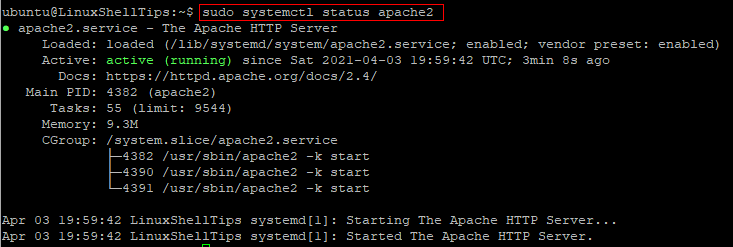
på Red Hat Enterprise Linux og relaterte distribusjoner, kjør følgende kommandoer for å starte og sjekke Statusen Til Apache.
$ sudo systemctl start httpd$ sudo systemctl status httpd
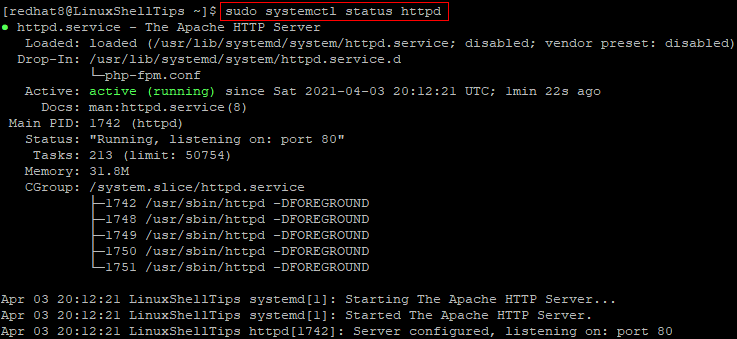
når Du har bekreftet At Apache er aktiv, åpne en nettleser og skriv INN Ip-adressen Til Linux-serveren din. Du kan også angi localhost i stedet for server IP.
du bør se en testside som bekrefter At Apache er oppe og går riktig.
http://IP-AddresssORhttp://localhost
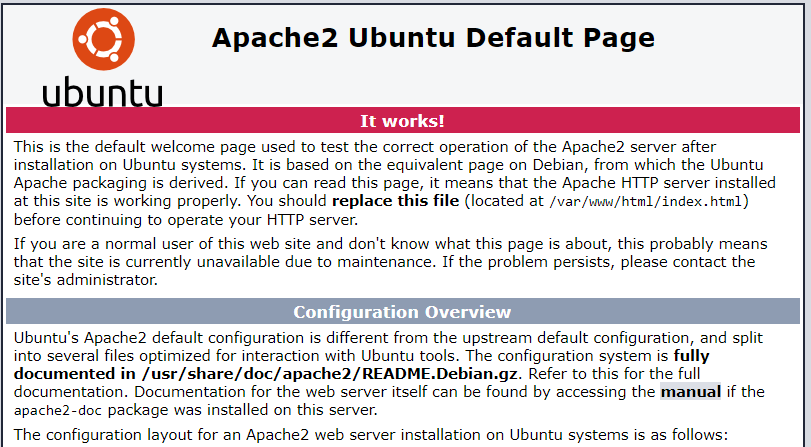
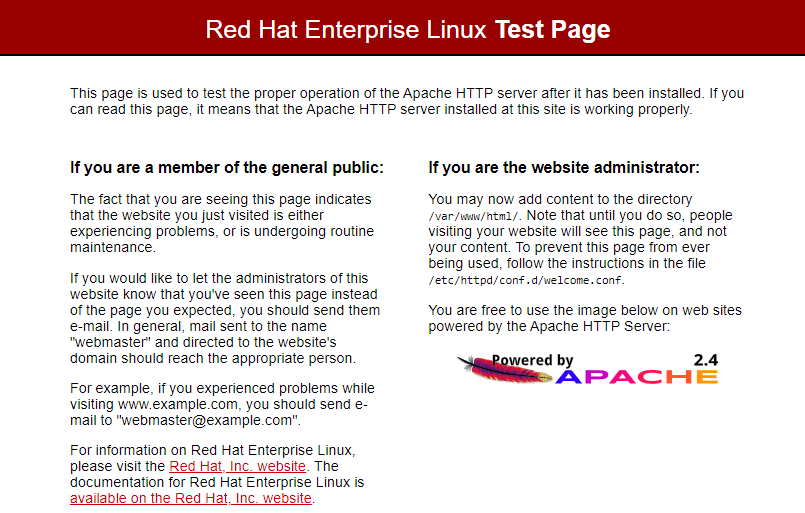
Host En Enkel HTML Nettside På Apache
etter at Du har bekreftet At Apache fungerer som den skal, er du nå klar til å legge til innholdet på nettstedet ditt. På Apache er standardplasseringen der offentlig tilgjengelig webinnhold er lagret i /var / www / html. Dette er ofte referert til som nettstedet rot.
den første siden som lastes inn når brukere besøker nettstedet ditt, kalles indekssiden. La oss lage en som følger.
for Det Første, endre til nettstedet rot med kommandoen nedenfor.
$ cd var/www/html
på Ubuntu Linux, kjør kommandoen nedenfor for å gi nytt navn til standard indekssidefilen.
$ sudo mv index.html index.html.bk
På Red Hat er det ingenting å omdøpe her, da standard indekssidefilen ikke er lagret på denne plasseringen.
opprett Deretter en ny indeksfil med:
$ sudo nano index.html
Kopier og lim INN html-koden nedenfor i det åpne tekstredigeringsprogrammet.
<!DOCTYPE html><html><head><title>Welcome to My Website!</title><meta charset="UTF-8"></head><body><h1>Linux Shell Tips</h1><p>This website is hosted on Apache.</p></body></html>
Lagre og lukk indeksen.html-fil.
gå nå tilbake til nettleseren din og oppdater siden. Du bør se din nye nettside som vist på bildet nedenfor.
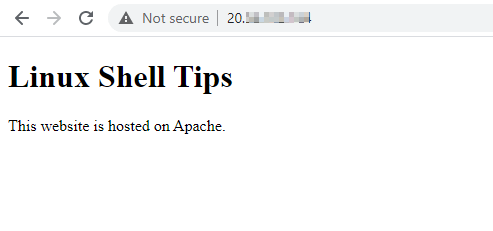
Administrer Apache Webserver I Linux
når vi avslutter denne opplæringen, la oss markere noen grunnleggende kommandoer for å administrere Apache i tillegg til de som vi allerede har brukt. Som du kanskje har lagt merke Til, Er Apache webtjenesten referert til som apache2 På Ubuntu mens den kalles httpd På Red Hat Linux.
for å konfigurere Apache til å starte automatisk når Linux-serveren startes på nytt, kjør:
$ sudo systemctl enable apache2$ sudo systemctl enable httpd
for å deaktivere automatisk start Av Apache når Linux-serveren startes på nytt, kjør:
$ sudo systemctl disable apache2$ sudo systemctl disable httpd
for å starte Apache, kjør:
$ sudo systemctl restart apache2$ sudo systemctl restart httpd
for å stoppe Apache, kjør:
$ sudo systemctl stop apache2$ sudo systemctl stop httpd
Konklusjon
i denne opplæringen har vi beskrevet Hvordan du installerer Apache På Ubuntu Linux samt Red Hat Linux. Vi viste deg også hvordan du erstatter Standard Apache nettside med ditt eget innhold.
